Le code de demande du collaborateur de Shopify est un sujet que nous traitons souvent dans le cadre de notre service d'assistance à la clientèle. De nombreux propriétaires de boutiques ont activé le code d'accès, mais ils ne savent pas toujours où le trouver dans l'administration de la boutique. C'est pourquoi nous avons décidé d'élaborer ce guide simple.
Qu'est-ce que le code d'accès pour les collaborateurs de Shopify ?
En tant que propriétaire d'une boutique, vous pouvez partager l'accès à votre boutique avec une autre personne - un collaborateur. Pour les développeurs d'applications (comme nous), c'est souvent le seul moyen de résoudre les problèmes d'incompatibilité des applications. En partageant l'accès, le collaborateur peut se connecter à votre boutique et accéder à des sections spécifiques comme les applications, les thèmes, les produits, etc.
Deux options s'offrent à vous pour partager l'accès :
- Soit n'importe qui peut vous envoyer une demande d'accès que vous recevrez par courrier électronique pour approbation, soit
- seulement quelqu'un qui connaît votre code à 4 chiffres.
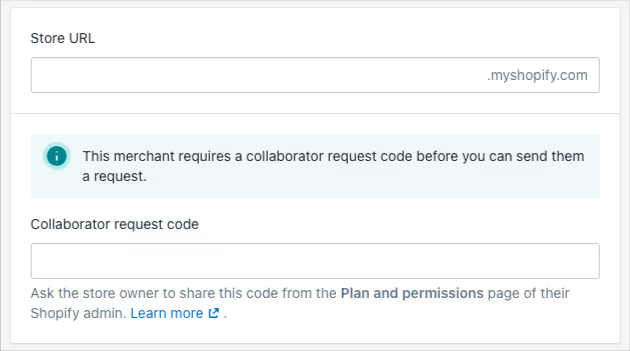
La seconde solution est certainement plus sûre et recommandée. Voyons maintenant comment le trouver et l'activer/désactiver.
Où trouver le code d'accès pour les collaborateurs de Shopify ?
Pour trouver le code d'accès à 4 chiffres, veuillez suivre les étapes ci-dessous :
- Accédez à l'administration de votre boutique Shopify > Paramètres > Utilisateurs et autorisations
- Faites défiler la page jusqu'à la section Collaborateurs, et vous y trouverez votre code
- Copiez le code à l'aide de l'icône et partagez-le avec la personne souhaitée
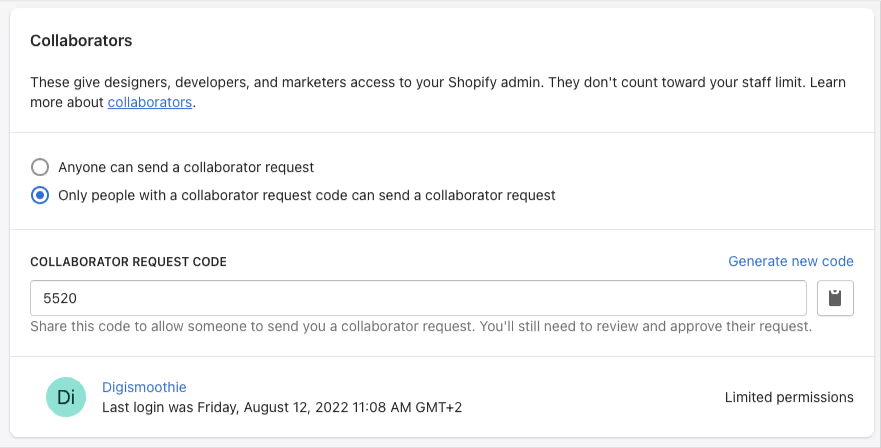
Ne vous inquiétez pas, le fait de partager le code ne donne pas automatiquement l'accès. Il permet seulement à la personne de vous envoyer une demande, que vous devez approuver.
Comment activer ou désactiver le code de demande (d'accès) des collaborateurs de Shopify ?
Si, pour une raison quelconque, vous souhaitez activer ou désactiver le code de demande de collaboration, veuillez suivre les étapes ci-dessous :
- Accédez à l'administration de votre boutique Shopify > Paramètres > Utilisateurs et autorisations
- Faites défiler la page jusqu'à la section Collaborateurs et choisissez entre "Tout le monde peut envoyer une demande de collaboration" et "Seules les personnes disposant d'un code de demande de collaboration peuvent envoyer une demande de collaboration"
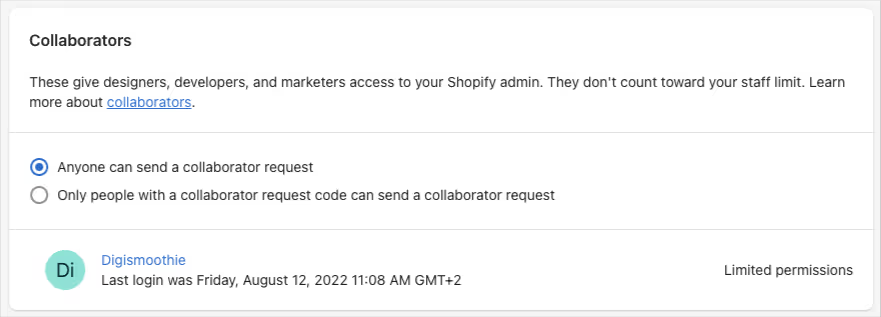
Nous vous recommandons d'activer cette option, car elle renforce la sécurité de votre boutique. Vous pouvez également actualiser le code de temps à autre en cliquant sur le lien "Générer un nouveau code", ce qui rend les codes précédents invalides.
En ce qui concerne la sécurité des magasins, restez à l'écoute de notre prochain article dans lequel nous partagerons les conseils et les meilleures pratiques pour sécuriser votre magasin.
















